PowerPoint za splet so teme – nabori strokovno oblikovanih postavitev, pisav in barv. Ko izberete temo, bodo vsi diapozitivi sledili tem videzu.
Izbiranje teme pri ustvarjanju nove predstavitve
Ko začnete novo predstavitev, lahko hitro uporabite temo:
-
Na zavihku Datoteka kliknite Novo.
-
Izbira teme
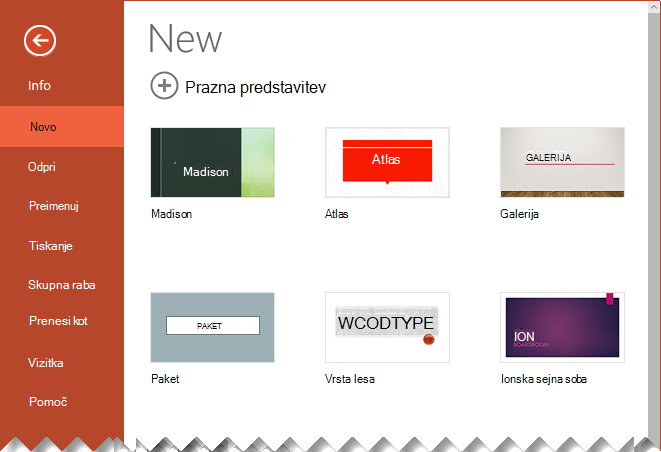
Spreminjanje načrta ali barve teme obstoječe predstavitve
-
Na zavihku Načrt izberite temo.
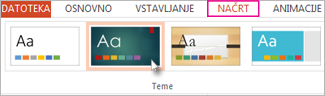
-
Izberite eno od štirih barvnih različic za to temo.
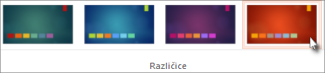
Začnite s prazno predstavitvijo
Če želite, da se prazna bela predstavitev začne, ustvarite prazno predstavitev.
-
Na zavihku Datoteka kliknite Novo.
-
Izberite Prazna predstavitev.
Odpre se nova predstavitev z belim ozadjem.
Spreminjanje barvite teme v prazno temo
Vsaka predstavitev ima temo, vendar jo lahko spremenite v prazno tako, da izberete Officeovo temo.
-
Na zavihku Načrt v skupini Teme izberite prvo temo v zgornjem levem kotu galerije Officeova tema.
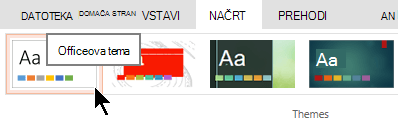
Teme po meri
PowerPoint za splet ne ponuja možnosti shranjevanja teme po meri. Če želite, da je ta funkcija dodana v PowerPoint za splet, nam to sporočite tako, da nam pošljete povratne informacije. Če želite več informacij, glejte Kako od vas želim poslati povratne informacije o sistemu Microsoft Office?.
Spreminjanje ozadja diapozitivov
Ozadje diapozitiva lahko preprosto spremenite brez teme. Če želite več informacij, glejte Spreminjanje ozadja diapozitivov.
Ali želite uporabiti temo na enem diapozitivu?
Teme so uporabljene za vse diapozitive v predstavitvi. Če pa ste poslovni Microsoft 365, lahko s funkcijo Oblikovalec dobite ideje za načrt za posamezne diapozitive, medtem ko delate s prazno predstavitvijo. Če želite več informacij, Ustvarjanje postavitev profesionalnih diapozitivov s PowerPointom Designer.










